Konuları Bulma
Konular, Microsoft 365'teki çalışmanızın akışı aracılığıyla kolayca bulunabilecek şekilde tasarlanmıştır. Bu şekilde, ayrıntıları aramak için değerli zamanı kullanmaya gerek kalmadan üretken kalırsınız.
İş akışındaki içeriği bulma
Microsoft 365'te SharePoint, Word, Excel, PowerPoint, Outlook ve Teams gibi konuları keşfedebilirsiniz.
Sharepoint
Kuruluşunuzdaki SharePoint sayfalarında konularla etkileşim kurabilirsiniz. Konular gri renkle vurgulanır ve konu kartına bağlanır.
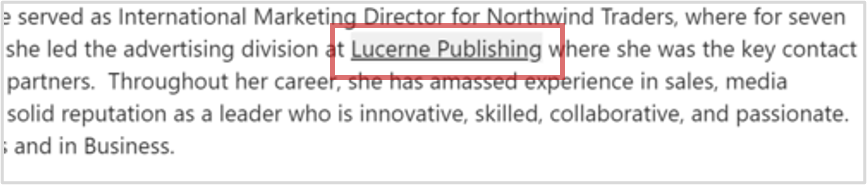
-
Gri vurgulanmış metnin üzerine gelin.
-
Bir konu kartı görüntülenir.
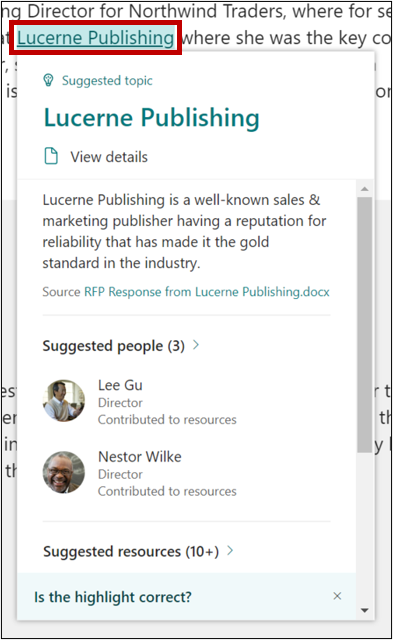
-
Kartta Ayrıntıları görüntüle'yi seçin.
-
Konu sayfasını açın.
SharePoint Konuları bölmesi
Konular bölmesini kullanarak kuruluşunuzdaki SharePoint sayfalarında bulunan konularla etkileşim kurabilirsiniz.
-
Üst gezinti bölmesinde Konular'ı seçin.
-
Bu, erişiminiz olan sayfada tanımlanan tüm konuları gösteren Konular bölmesini açar.
-
Konunun ve ilgili kaynakların açıklamasını içeren konu kartını görmek için bölmedeki bir konunun üzerine gelin.
-
Sayfada bahsedilen noktaya atlamak için bir konu seçin.
-
İlgili konuları keşfedin bölümünde, sayfada vurgulanmayan ancak ilgili olabilecek konuları görebilirsiniz.
Word, Excel, PowerPoint
Anahtar sözcükleri arayarak konuları keşfedin.
-
Belge, elektronik tablo veya slaytta bir anahtar sözcük veya tümcecik seçin.
-
Vurgulanan metne sağ tıklayın ve arama seçeneğini belirleyin.
-
Kullanılabilir konu, arama sonuçlarının en üstünde görünür.
Outlook
Web üzerinde Outlook e-postalarınıza Konular ekleyebilirsiniz.
-
İleti kutusuna # yazın ve otomatik oluşturulan listeden eklemek istediğiniz konuyu seçin.
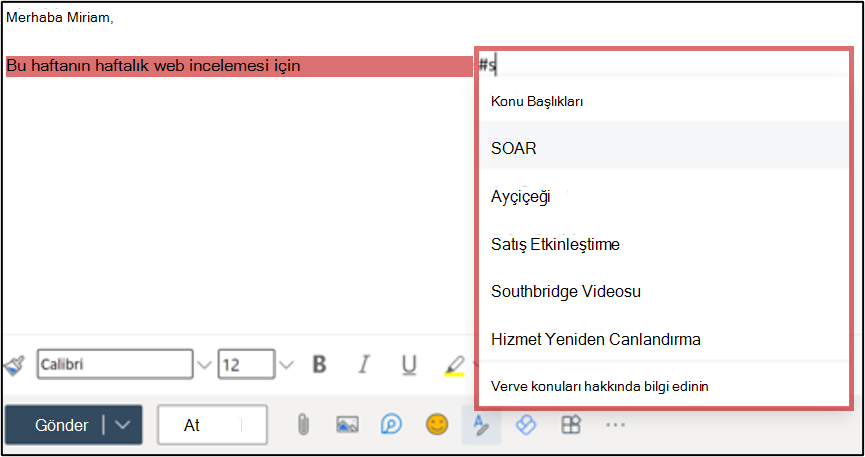
-
Email alıcılar vurgulanan konunun üzerine gelerek daha fazla bilgi edinmek için konu kartını genişletebilir.
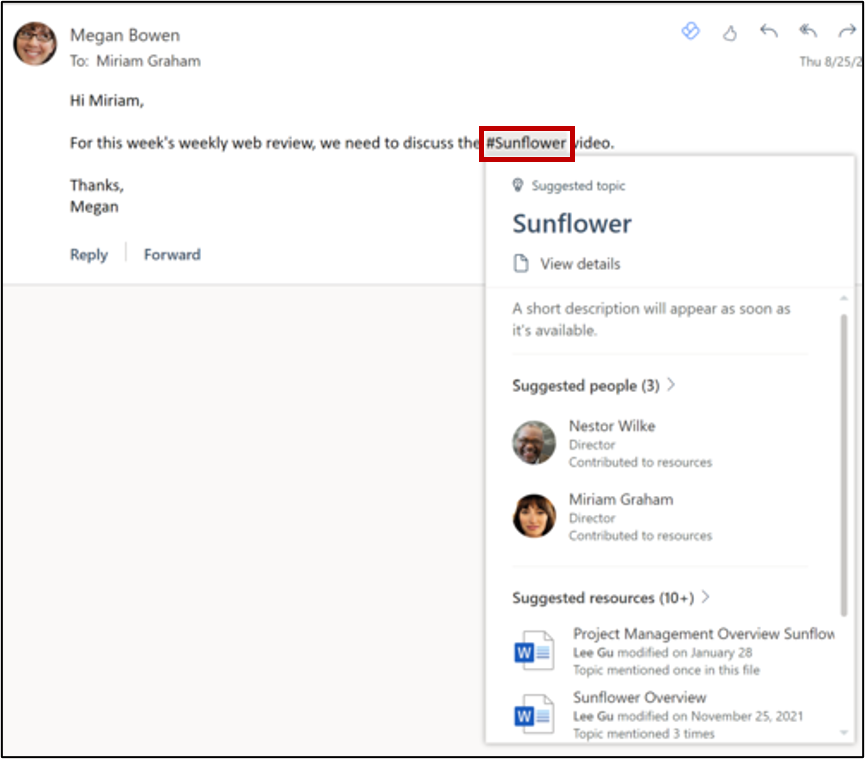
-
Gönderilen e-postaların sağ üst köşesindeki # simgesi, e-postada bulunan konu sayısını görüntüler.
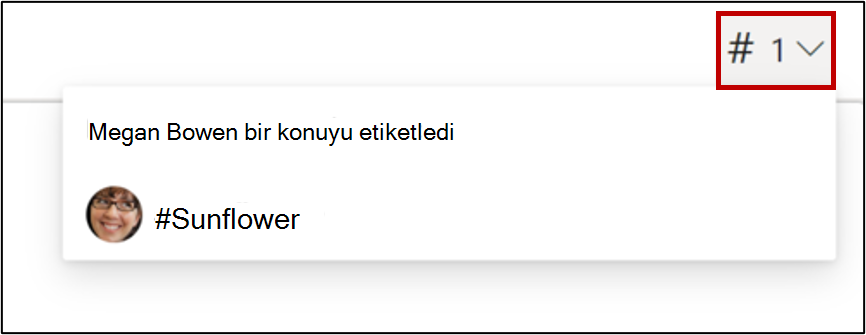
Ayrıca olası katkıda bulunanlara da bağlanabilirsiniz.
-
Profil kartını açmak için kişinin adının üzerine gelin.
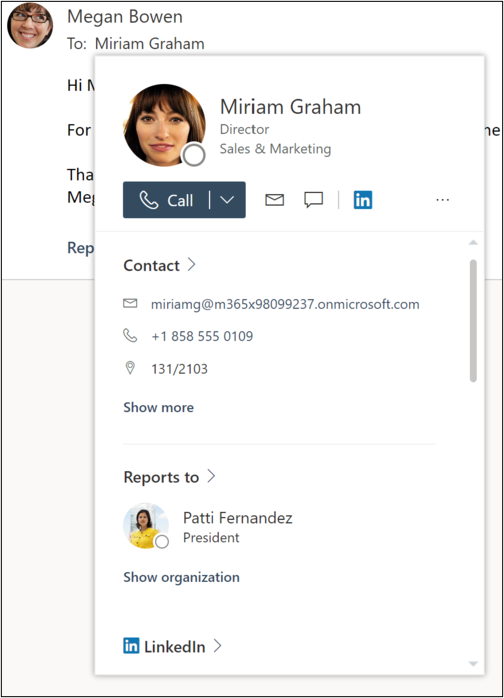
-
Profil kartında bir kişinin iletişim bilgilerini, kuruluş içindeki ekibini ve ilişkili olduğu konuları görüntüleyebilirsiniz.
Besleme
Zaten bir konu ile ilişkilendirilmiş bir SharePoint nesnesi Akışınızda gösterildiğinde, daha ayrıntılı bilgi ve bağlam elde etmek için kullanabileceğiniz ilgili konu hapını görebilirsiniz. Yalnızca zaten bir konu ile ilişkilendirilmiş SharePoint nesneleri Konu hapı ile vurgulanır, bu nedenle gördüğünüz Konu hapı sayısı akışınızda bulunan SharePoint nesnelerine bağlı olarak değişebilir. Konu hapı görmüyorsanız, akışınızda ilişkili SharePoint nesneleri olmayabilir. Konular ve Akış ile etkileşime devam ettikçe büyük olasılıkla daha fazla Konu hapı görürsünüz.
Edge tarayıcınızda yeni bir sekme açıp Microsoft Akışı arayarak akışınıza erişin. Ayrıca Office.com gidip sol raydaki Besleme simgesini de seçebilirsiniz.
Profil kartları
Bir kişinin profil kartını bir Microsoft 365 web uygulamasında (SharePoint veya Outlook gibi) açtığınızda, hangi konularla ilişkili olduğunu görebilirsiniz. Konu hakkında daha fazla bilgi edinmek için profil kartında bir konu hapı seçin. Mavi haplar onaylanan bağlantıları temsil ederken, gri haplar önerilen bağlantılardır.
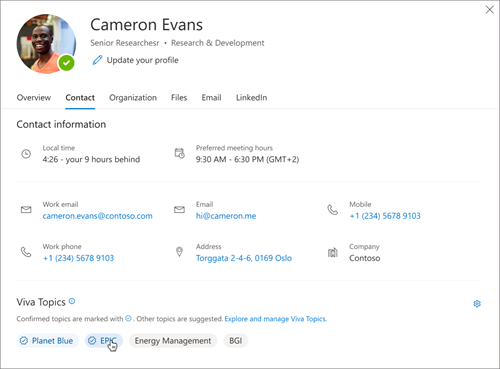
Not: Microsoft Teams'de profil kartlarında konuları göremezsiniz.
Profil kartınızı açıp Ayarlar'ı seçerek önerilen konuların profil kartınızda gösterilip gösterilmeyeceğini seçin. Profil kartınızda önerilen konuları kapatırsanız, bunlar konu sayfaları ve arama sonuçları gibi başka bir yerde görünmeye devam edebilir.
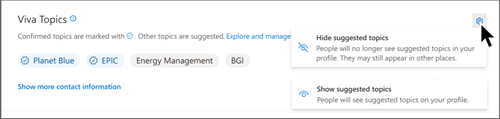
Takım
Teams'de, 1:1 veya grup sohbetlerinizdeki Konulara hashtag'leri kullanarak başvurabilirsiniz.
Sohbete konu eklemek için # kullanın ve bir konu olup olmadığını görmek için bir tümcecik yazın. Önceden tanımlanmış konular varsa, konu seçici aralarından seçim yapabileceğiniz konuların listesini gösterir.
İpucu: Teams'de Viva Topics hakkında daha fazla bilgi için bkz. Konuları kullanma.
Konuları arama
Bing ve SharePoint de dahil olmak üzere Office uygulamalarını kullanırken konuları bulmak için arama işlevini kullanın.
Kuruluşunuzda bir konu varsa ve bulunursa, sonuç konu yanıtı öneri biçiminde görüntülenir.
Bing'de arama. Bing'de belirli bir konuyu arayarak konuları bulabilirsiniz.
SharePoint'te arama. Arama çubuğunu kullanarak SharePoint'te kuruluşunuzdaki konuları arayın.










